Hvordan laste opp bilder

To felles datamaskin og Internett-uttrykk er "upload" og "last ned". Nedlasting refererer til å kopiere filer på datamaskinen din. Opplasting refererer til å kopiere filer fra datamaskinen til en nettside. Digitale bilder ofte blir lastet opp til sosiale nettverk nettsteder som Facebook og MySpace. Når bildene er lastet opp de kan deles online med venner. Opplasting av bilder også er nødvendig når du bruker nettsteder som Shutterfly eller Snapfish å lage utskrifter, fotobøker eller andre prosjekter. Mens hvert nettsted har sin egen opplastingssiden design, generelle prosessen er lik for alle nettsteder.
Bruksanvisning
1 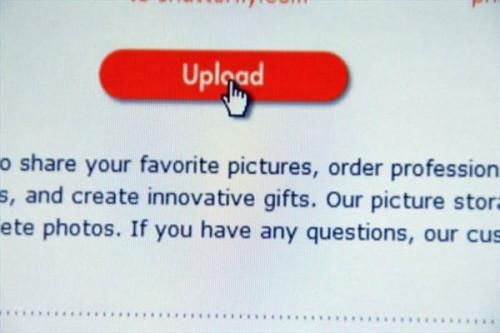
Klikk på linken for å laste opp digitale bilder. Når du er på en nettside hvor du har tenkt å laste opp bilder, bør det være en link som sier "Last opp" eller "Browse". Hvis bildene ikke er i digitalt format, må de som skal skannes og lagres på datamaskinen din som en bildefil, slik som JPEG.
2 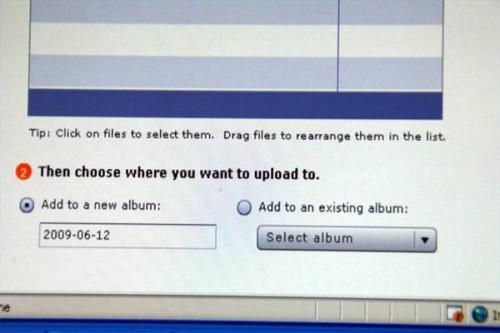
Opprett et album for bildefilen du forbereder å laste opp. For å bidra til å organisere bildene du laster opp, mange steder kan du opprette album. For eksempel kan det være lurt å lage en fil som heter "Honeymoon" hvor du vil plassere din bryllupsreise bilder. Vanligvis kan du velge alternativet for å lagre til et eksisterende album eller opprett et nytt album. Hvis du ikke navngi albumet, vil et standard albumnavn tildeles, slik som dato for opplastingen.
3 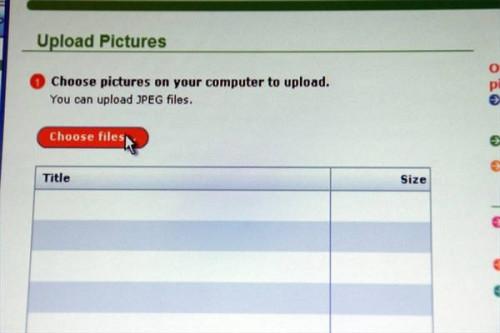
Klikk på alternativet for å velge bildefilen fra datamaskinen for å laste opp. Dette kan være en link som sier "Browse," "Velg filer" eller en lignende kommando.
4 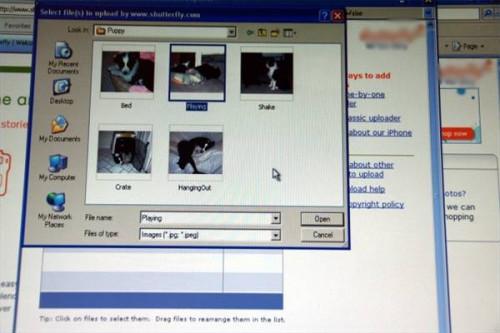
Bla gjennom filene på datamaskinen for å finne bildet du ønsker å laste opp. Et nytt vindu åpnes som vil vise filene på datamaskinen din. Finn filen du ønsker å laste opp.
5 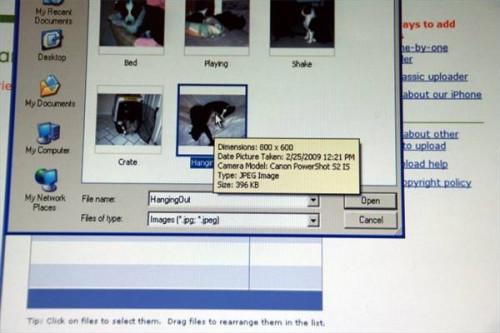
Klikk på bildet miniatyrbilde. Dette vil vil velge det bildet for opplasting.
6 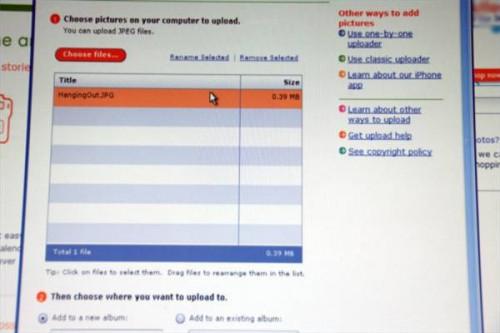
Legg til flere bildefiler på listen. Vanligvis kan du velge mer enn ett bilde å laste opp. Ofte bildene du velger vil vises i en liste.
7 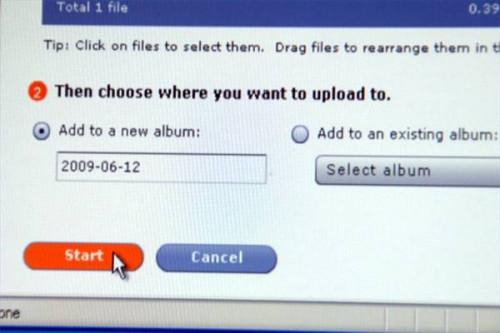
Klikk "Start", "Last opp" eller en lignende kommando for å starte opplastingen. Hvis bildene har problemer med å laste opp, kan en eller flere være for stor, og du vil trenge for å redusere filstørrelsen før opplasting. Se i nettstedets retningslinjer for bildestørrelse.
Hint
- Hvis du laster opp et bilde fil for utskrift, vil det være et minimum filstørrelse for utskriftskvalitet. Henvis til hvert nettsted for filstørrelse guidelines.If legge et bilde til et sosialt nettverk nettside, gå til profilen din og se etter en link som sier "bilde" for å starte prosessen. Website design kan variere.
- Når endre størrelse på bildene, ikke endre størrelse og lagre som den originale bildefilen. Alltid gjøre en ny fil, med et nytt filnavn, slik at den opprinnelige filen forblir uendret.
